MOV 是一种流行的视频格式,用于在 Apple 设备上存储高质量的视频和音频。 但是,如果您想从 MOV 文件中提取音频并以无损格式保存,您可以考虑转换 MOV 转 FLAC. FLAC 是一种广泛使用的音频格式,可在减小文件大小的同时保留音频的原始质量。
在本文中,我们将讨论将 MOV 文件转换为 FLAC 的好处,并为您提供转换文件的分步指南。 我们还将介绍一些转换器, 使用转换工具 可以帮助您轻松快速地转换文件。 那么,让我们开始吧!
内容: 第 1 部分。什么是最好的 MOV 到 FLAC 转换器?第 2 部分。如何免费将 MOV 转换为 FLAC?第 3 部分。FLAC 是最好的质量吗?部分4。 结论
第 1 部分。什么是最好的 MOV 到 FLAC 转换器?
如果您正在寻找一种可靠且高效的方式将您的 MOV 文件转换为 FLAC,市场上最好的工具之一是 iMyMac视频转换器. 该软件旨在以高质量输出在各种格式之间转换视频和音频文件。
iMyMac Video Converter 提供了一个用户友好的界面,使任何人都可以轻松地转换他们的文件,而无需任何技术知识。 此外,它还配备了高级功能,例如 批量转换、视频编辑和自定义选项,以根据您的喜好增强音频文件。
这是有关如何使用 iMyMac 视频转换器将 MOV 转换为 FLAC 的分步指南:
步骤 1。 下载并安装 iMyMac 视频转换器
预约访校 iMyMac 网站和 下载 iMyMac 视频转换器。 下载后, 发射 应用程序并按照安装说明进行操作。
步骤2.添加MOV文件
点击 该“添加文件" 按钮导入要转换的 MOV 文件。或者,您可以将文件拖放到软件界面中。

步骤 3。选择 FLAC 作为输出格式
选择 FLAC 作为输出格式。 您还可以选择音频质量、比特率和其他设置来自定义输出。 您还可以选择转换后文件将保存在的目标文件夹。

步骤4。 开始转换
选择输出设置后, 点击 该“导出模板" 按钮开始转换过程。该软件将在几分钟内将 MOV 转换为 FLAC,具体取决于文件大小。

步骤 5. 找到文件
转换完成后,您可以 定位 转换后的文件在您的计算机上。 您现在可以享受高质量的 FLAC 音频文件。
iMyMac 视频转换器是将 MOV 文件转换为 FLAC 的绝佳工具。 凭借其友好的用户界面和高级功能,您可以轻松快速地转换音频文件,而不会影响质量。 今天就试一试,体验高质量 FLAC 音频文件的好处。
第 2 部分。如何免费将 MOV 转换为 FLAC?
如果您的预算有限,并且正在寻找将 MOV 文件转换为 FLAC 的免费选项,可以使用多种在线工具来提供帮助。 这些工具基于网络,不需要您下载或安装任何软件,是快速转换的便捷选择。 以下是免费将 MOV 文件转换为 FLAC 的三个最佳工具:
工具 01. CloudConvert.com
CloudConvert 是一种流行的在线文件转换工具,支持 200 多种不同的文件格式。 它提供了一个简单且用户友好的界面,使任何人都可以轻松地转换他们的文件。 使用 CloudConvert,您可以快速轻松地将 MOV 文件转换为 FLAC,您甚至可以根据自己的喜好自定义输出设置。
以下是使用 CloudConvert.com 将 MOV 转换为 FLAC 的步骤:
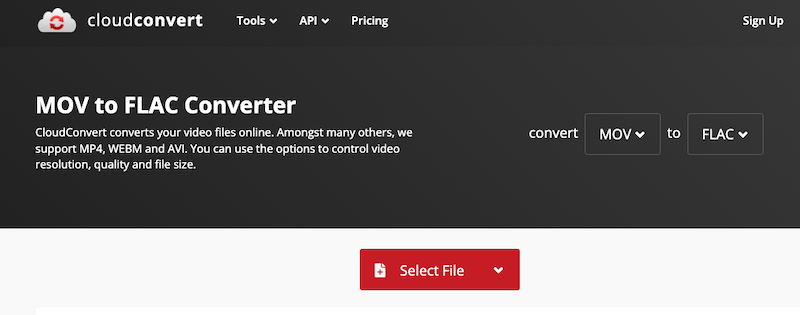
- Go在您的 Web 浏览器中访问 CloudConvert.com 网站。
- 点击 在“选择文件“按钮和 选择 您要转换的 MOV 文件。
- 或者,您也可以将 MOV 文件拖放到上传框中。
- 选择 "FLAC" 作为 " 下下拉列表的输出格式转换成“ 部分。
- 点击 在“开始转换" 按钮开始转换过程。
- 等待转换过程完成。 持续时间将取决于文件的大小和您的互联网连接速度。
- 转换完成后,您可以通过单击“下载"文件旁边的按钮。
工具 02. Convertio。 合作社
Convertio 是另一个将 MOV 转换为 FLAC 的优秀在线工具。 它提供了一个简单直观的界面,您可以从计算机或云存储服务(如 Dropbox、Google Drive 和 OneDrive)上传文件。 Convertio 还允许您自定义输出设置,包括音频质量、比特率和频道。
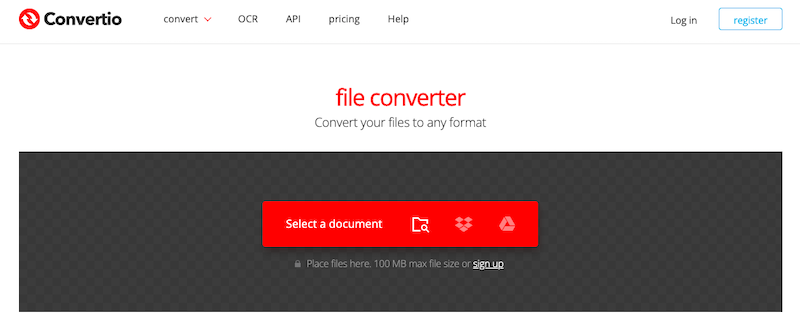
工具03. FreeConvert.com
FreeConvert 是一款免费的在线文件转换工具,支持多种文件格式,包括 MOV 和 FLAC。 它提供了一个简单易用的界面,您只需单击几下即可转换文件。 FreeConvert 还为输出设置提供自定义选项,例如音频比特率和频道。
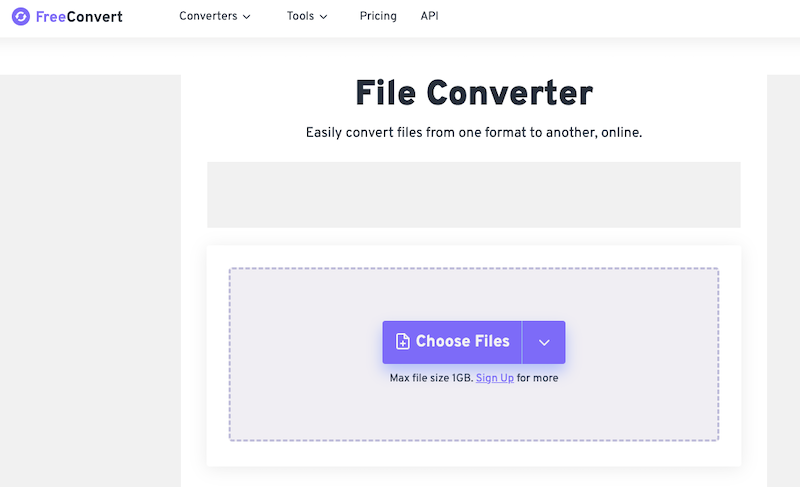
第 3 部分。FLAC 是最好的质量吗?
FLAC(免费无损音频编解码器) 是一种流行的音频格式,以其高质量的声音和无损压缩而闻名。 与其他音频格式(如 MP3 或 AAC)不同,FLAC 使用无损压缩,这意味着即使将 MOV 转换为 FLAC,它也会保留所有原始音频数据而不会牺牲任何质量。
这使得 FLAC 成为想要以尽可能高的质量聆听音乐的发烧友的绝佳选择。 此外,FLAC 文件通常比其他音频格式大,这使得它们不太便于存储和共享。 但是,较大的文件大小是 FLAC 提供的卓越音质的一个小折衷。 总的来说,对于那些重视高品质声音并希望以最佳方式体验音乐的人来说,FLAC 是一个绝佳的选择。
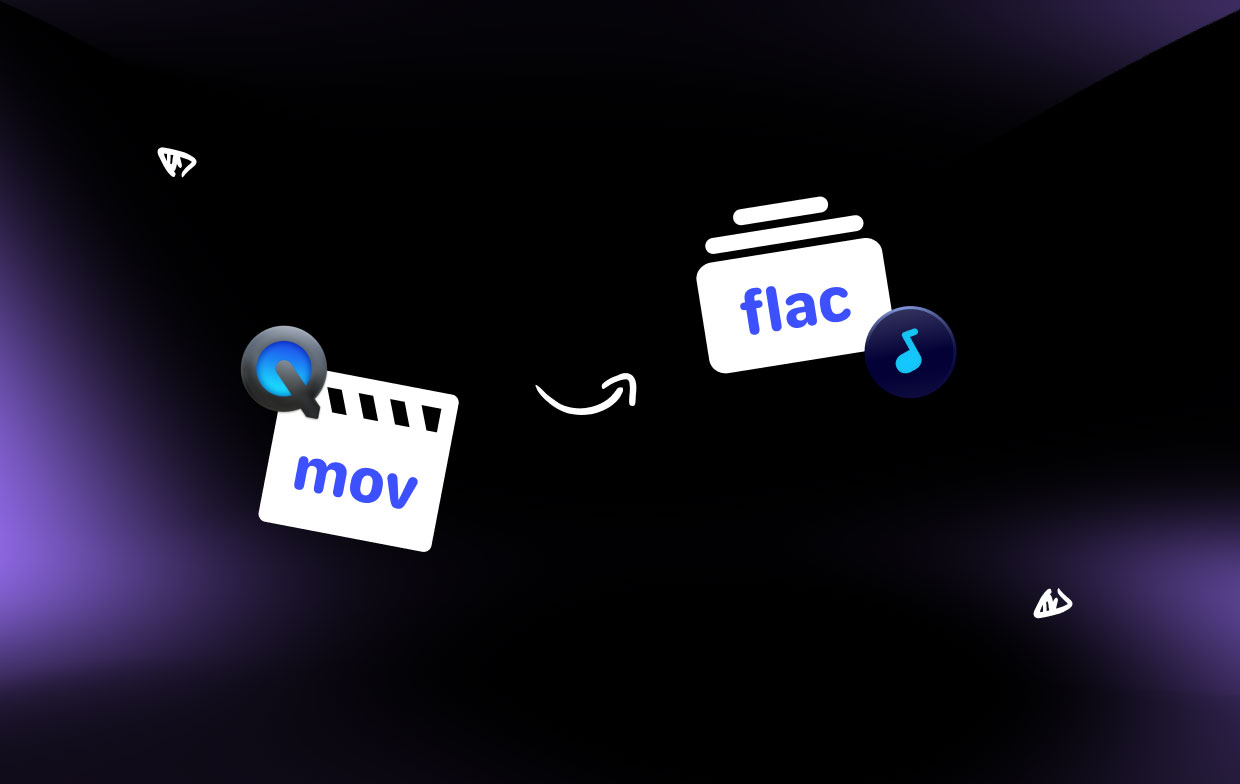
部分4。 结论
总之,如果您正在寻找可靠且用户友好的软件来转换 MOV 转 FLAC, iMyMac Video Converter 是一个不错的选择。 凭借其直观的界面和高级功能,只需单击几下,您就可以轻松地将 MOV 文件转换为 FLAC。
此外,iMyMac Video Converter 支持各种其他文件格式,例如 将 FLAV 转换为其他格式,使其成为满足您所有视频转换需求的多功能工具。 无论您是专业的视频编辑者还是普通用户,iMyMac Video Converter 都是一项很好的投资,从长远来看可以节省您的时间和精力。 那为什么还要等? 立即试用 iMyMac Video Converter,轻松享受最高质量的音频转换。



